
Så här tar du bort en sida i ordet "ord" textredigerare?
Artikeln kommer att berätta några sätt att radera en sida i "Word".
Användare av datorer med tiden lär sig att korrekt förstå driften av operativsystemet och programvaran. Men för detta måste de åtminstone ställa frågor på Internet och ta reda på hur man arbetar med detta eller det programmet.
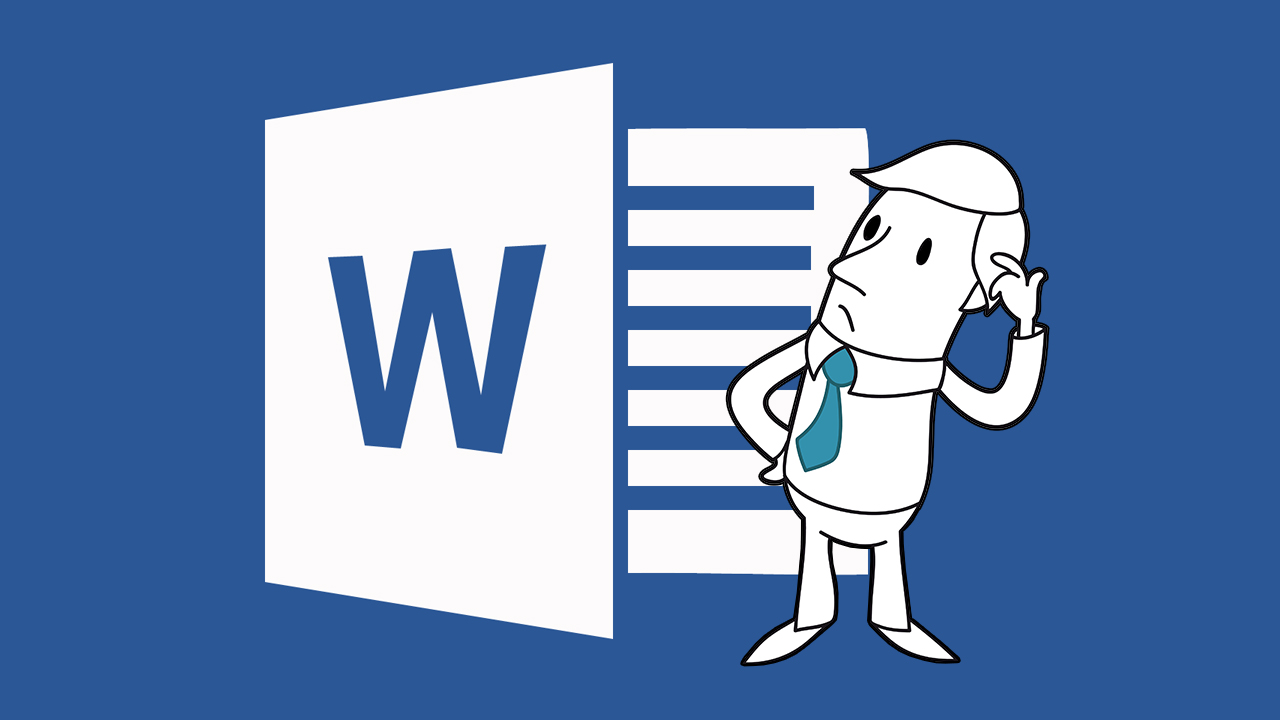
Vi tar bort sidan i programmet "Word"
Till exempel är många intresserade av hur du tar bort en sida i en textredigerare " Ord."? Detta program är ganska populärt bland personer som är engagerade i att utarbeta dokument. Låt oss försöka mer om att svara på en viss fråga i vår nuvarande recension.
Hur ska jag ta bort en sida i programmet "Word"?
För att utföra en sådan uppgift finns det flera alternativ som vi kommer att överväga nedan.
Ta bort ett nytt dokument
- Om du har skapat ett nytt dokument och skrivit texten som du, som ett resultat inte behövde det (kanske du redan har kopierat innehållet i dokumentet och flyttat till ett annat ställe), då kan du radera all information du kan lätt. Stäng bara dokumentet och klicka på knappen när den bekräftas. Inte"(Det vill säga att inte spara innehållet i texten).

Vi tar bort sidan i programmet "Word"
Ta bort tomt ark
- Om du behöver ta bort en del av dokumentet, där du inte skrivit ut något, fungerar som följer. Klicka på det tomma arket som ska tas bort. Klicka sedan på knappen Tangent. Ctrl+Flytta.+8", Eller klicka på ikonen som anges på skärmdumpen. Efter det, på en tom sida visas symbolerna för beteckningen av stycken. När du tilldelar och tar bort, tar du bort det tomma arket.

Vi tar bort sidan i programmet "Word"
Ta bort det sista tomma arket
- Om du har sammanställt ett dokument som slutar med tomma lakan (som ibland händer), måste du göra följande. Klicka på musen i slutet av det tomma arket och tryck på " Backspace.", Medan det tomma arket inte helt raderas.
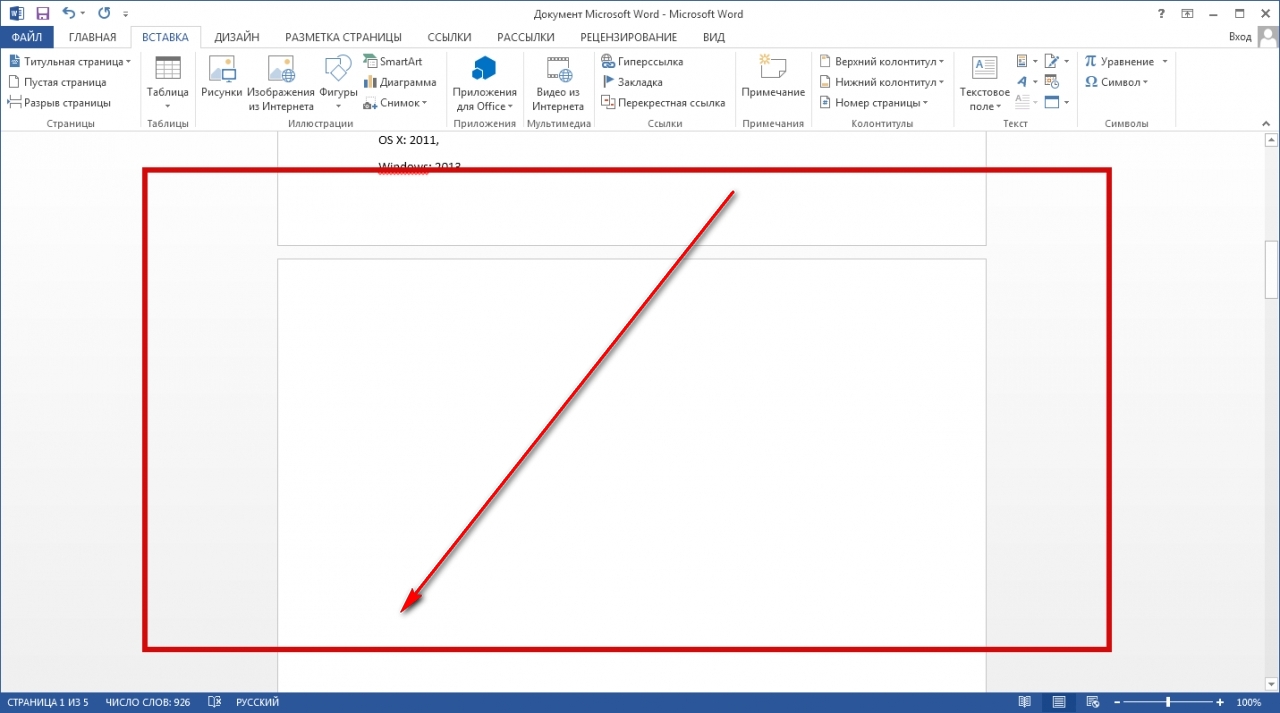
Ta bort ett ark med information
Om du ska ta bort en icke-tom sida i dokumentet kan du använda de alternativ som anges nedan:
- Antag att du måste radera den första eller andra fyllda dokumentsidan.
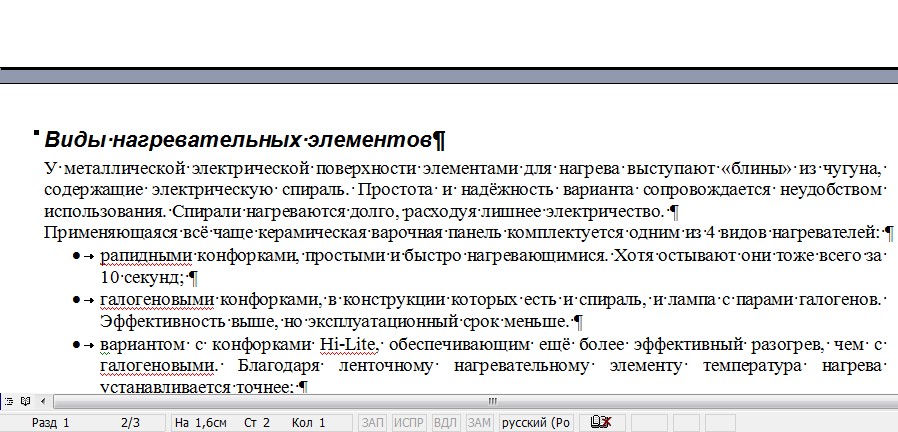
Vi tar bort sidan i programmet "Word"
- Vi agerar på vanligt sätt. Vi markerar all onödig information med musen från början av texten och före slutet. Tryck sedan på " Backspace."Eller klicka på Högerklicka på vilket område som helst av ett valt dokument och klicka på" Skära»I snabbmenyn.
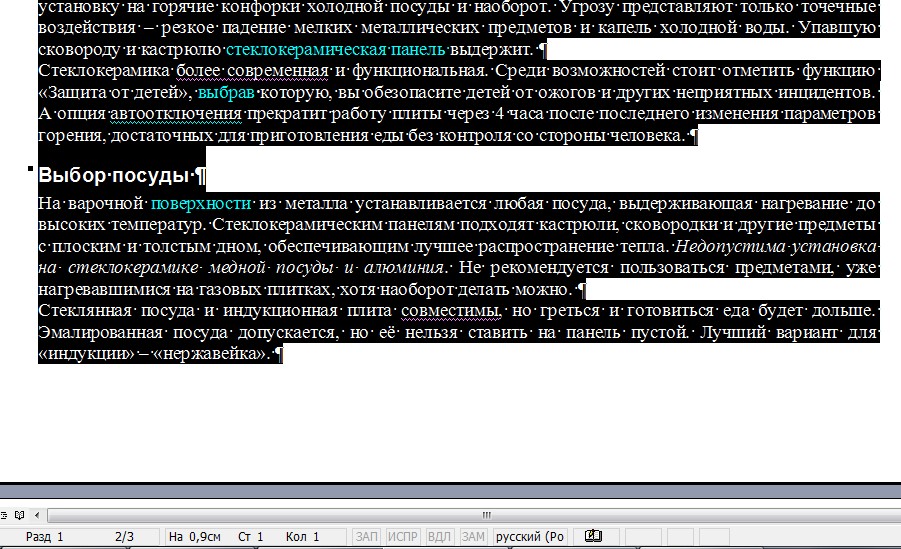
Vi tar bort sidan i programmet "Word"
- Om vi \u200b\u200bska ta bort dokumentsidan, som är någonstans på hundra eller tvåhundra sida, kommer vi att agera lite annorlunda. Vi söker efter den sida du behöver: Klicka på " Ctrl+Flytta."Efter det öppnas sökrutan.
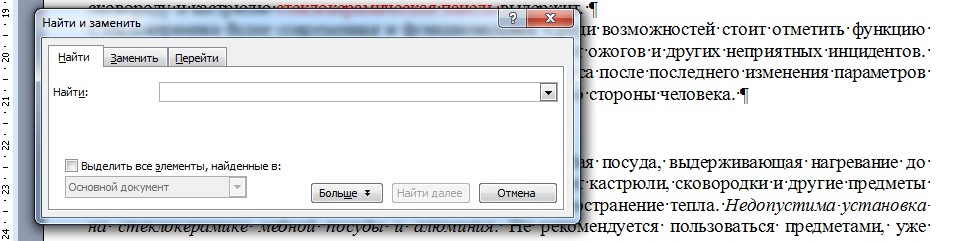
Vi tar bort sidan i programmet "Word"
- Nästa, gå till fliken " Gå", Se till att objektet" presenterades " Sida", Som visas i skärmdumpen, i det tomma fältet, ange sidnumret.
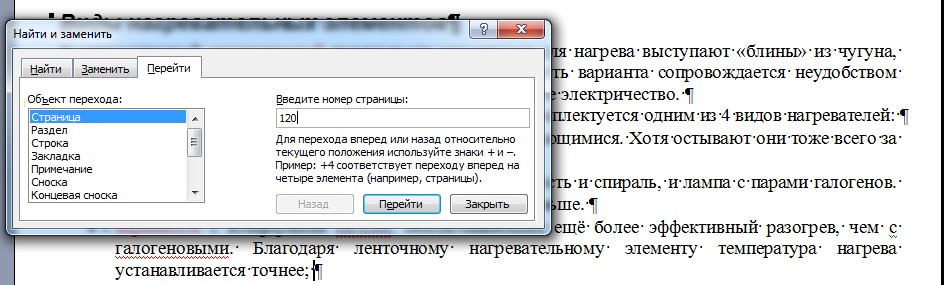
Vi tar bort sidan i programmet "Word"
- Ange sedan kommandot " / Sida"Och klicka på" Gå" Därefter stänger du fönstret för att söka och ta bort all onödig information på den hittade sidan som anges något ovanför metoden (välj texten och radera knappen genom att trycka på knappen eller via snabbmenyn).
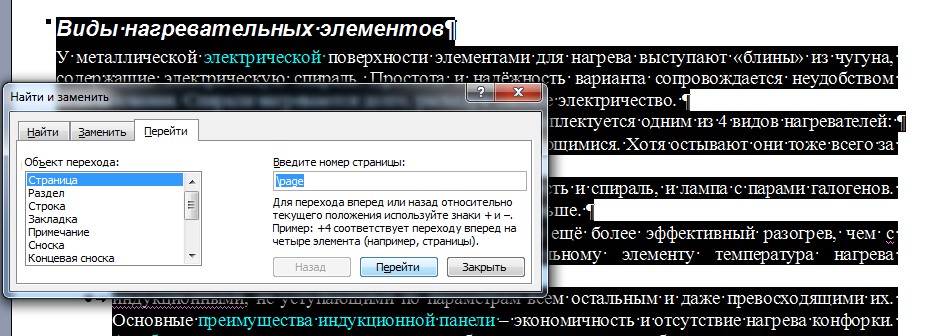
Vi tar bort sidan i programmet "Word"
Ta bort titelsidan
- Om du behöver ta bort bara titelsidan och byt ut den med en ny, kan du göra följande. Gå igenom " Föra in—Sida—Titelsidor"Och ta bort den aktuella titeln som visas i skärmdumpen.
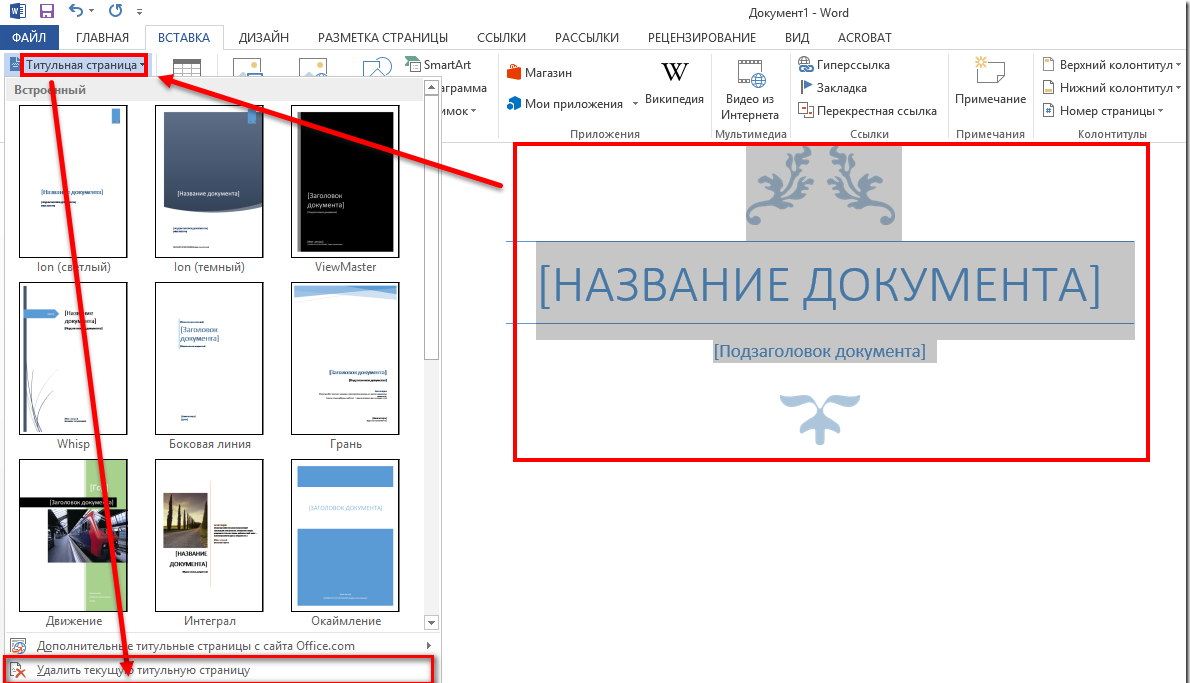
Vi tar bort sidan i programmet "Word"
Vi tar bort sidan, håller texten
- Om du bara behöver minska mängden av dokumentet, men för att spara all tryckt text i den, är den här funktionen också tillgänglig. Detta hjälper dig redan ovan ovan.
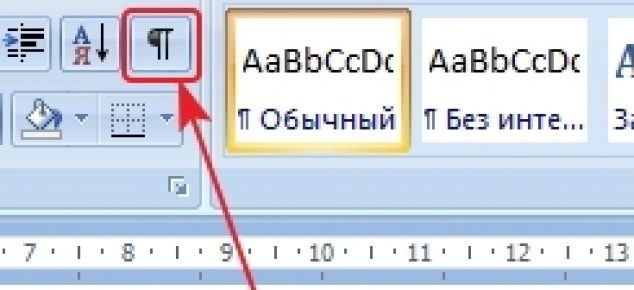
Vi tar bort sidan i programmet "Word"
- Du kan ta bort sidbrytningar om du behöver minska mängden dokument, men spara hela texten som används.
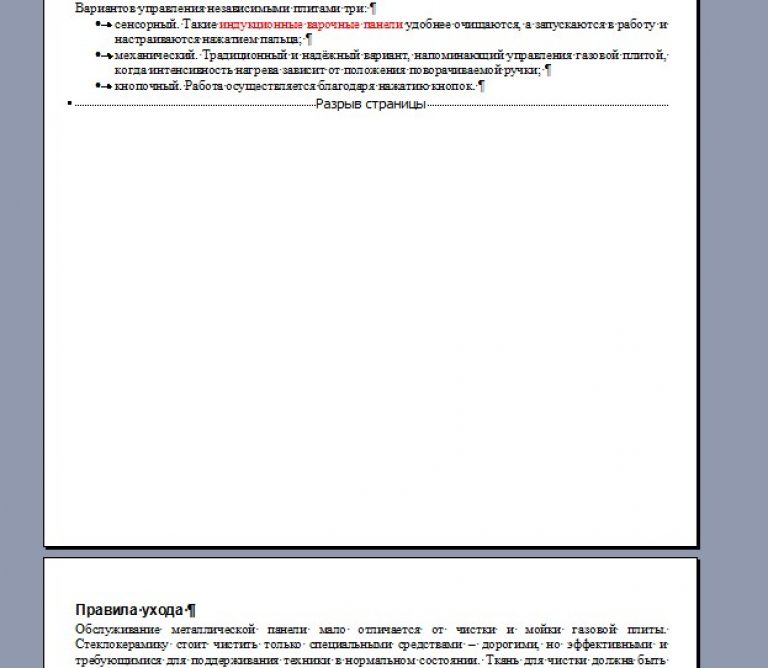
Vi tar bort sidan i programmet "Word"
